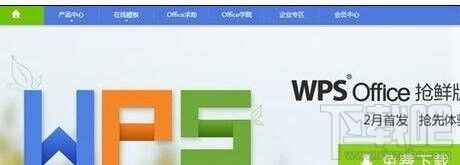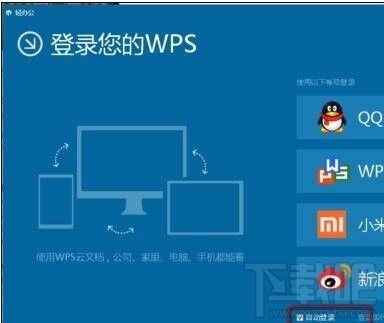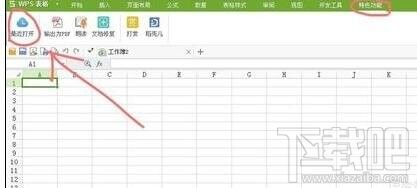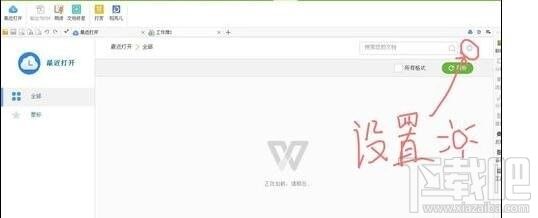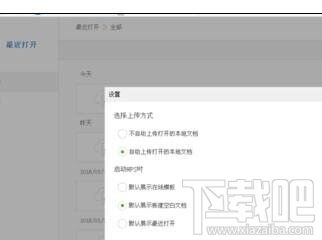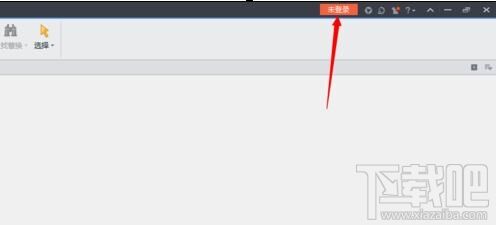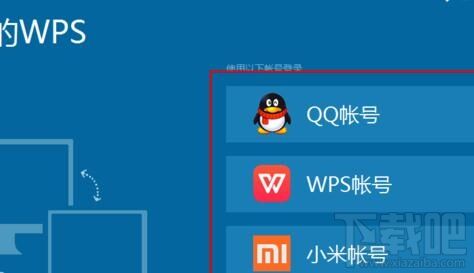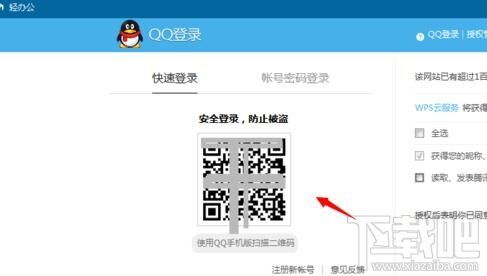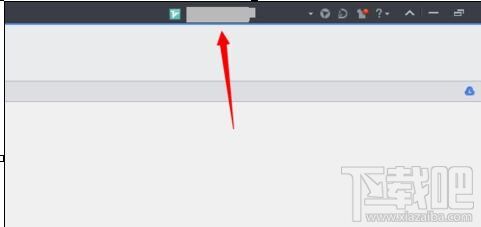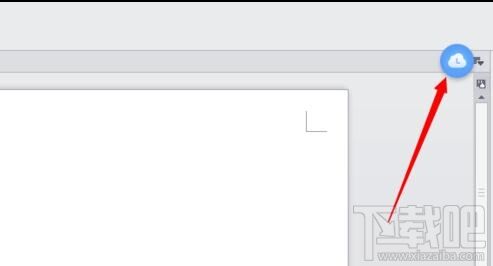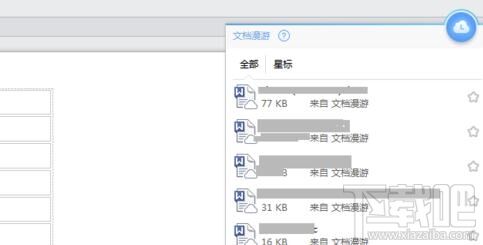wps2016自动上传文件怎样设置
办公教程导读
收集整理了【wps2016自动上传文件怎样设置】办公软件教程,小编现在分享给大家,供广大互联网技能从业者学习和参考。文章包含406字,纯文字阅读大概需要1分钟。
办公教程内容图文
在WPS上注册属于自己的账号,或者直接用QQ或者微博等账号关联登陆。
打开任意一个文档,点击“特色功能”
点击“特色功能”“最近打开”,点击文档右上方的设置键
选择“上传方式”“自动上传打开的本地文档”
wps设置自动上传文件的方法二
将wps下载到电脑中,然后在您的电脑中安装wps,当安装完成后,您就可以使用wps的云办公体验啦!
在安装之后,打开电脑中的wps软件,单击界面右上角的“未登录”,在打开的窗口中,您需要登录wps帐号。
使用您的手机QQ扫描图中的二维码,或者直接输入QQ帐号和密码后,点击登录按钮。扫描成功后,在手机中确认登录。
此时您已经登陆成功,当您打开wps文档、ppt、excel时,就会自动将文档上传到WPS云服务器中。
办公教程总结
以上是为您收集整理的【wps2016自动上传文件怎样设置】办公软件教程的全部内容,希望文章能够帮你了解办公软件教程wps2016自动上传文件怎样设置。
如果觉得办公软件教程内容还不错,欢迎将网站推荐给好友。